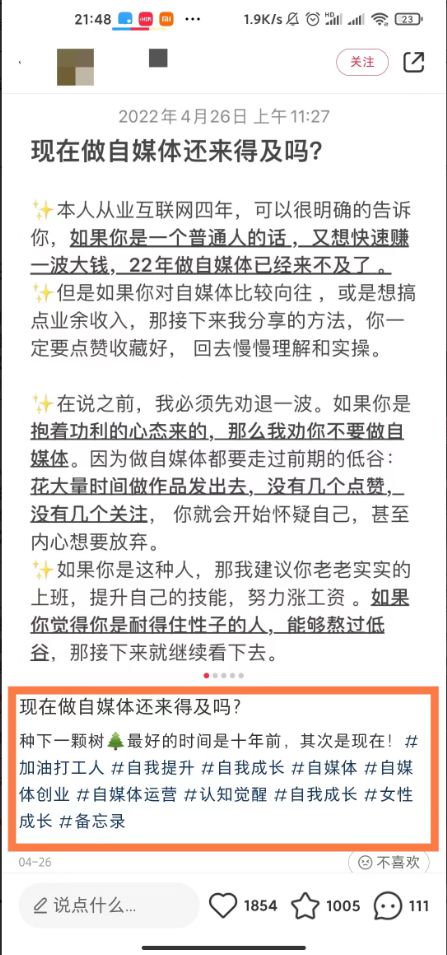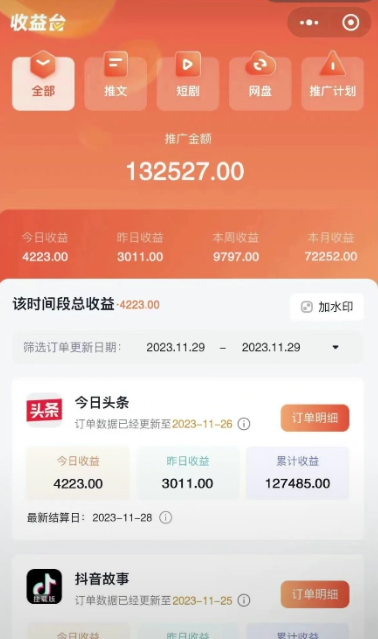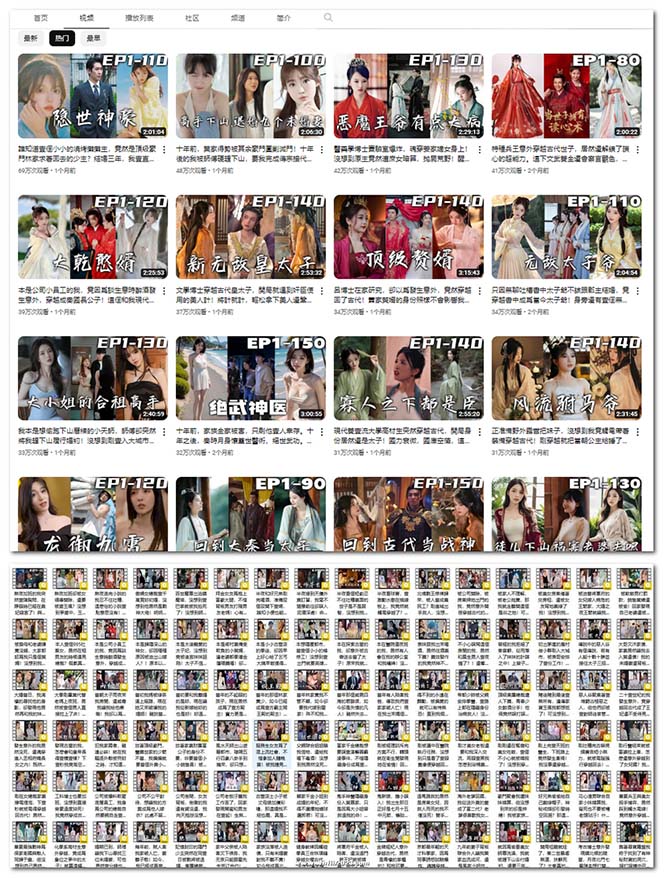我们将详细分享「微信下拉词挖掘机器人」的开发步骤,大家可以根据教程自行开发RPA机器人。开发无需编码基础,按照详细步骤操作就可以独立完成开发。完成后可以根据自己的实际业务自行调整优化。
「微信下拉词挖掘机器人」:批量在微信PC端自动搜索关键词的所有下拉词,并保存在Excel中。
- 自动搜索关键词:机器人可以自动复制Excel中的关键词,在微信“搜一搜”中搜索所有下拉词。
- 获取结果:完成搜索工作后,机器人可以自动复制所有下拉词,并粘贴到Excel中,方便用户查看。
- 借助机器人自动化操作,可实现快速完成获取下拉词数据。
- 解放人工,降低人力重复枯燥操作而导致的错误,提升工作效率。
RPA机器人其实就是模拟人工操作,将人工操作的步骤通过机器人实现自动化。那么在设计机器人之前,我们将人工操作的流程先捋一遍。
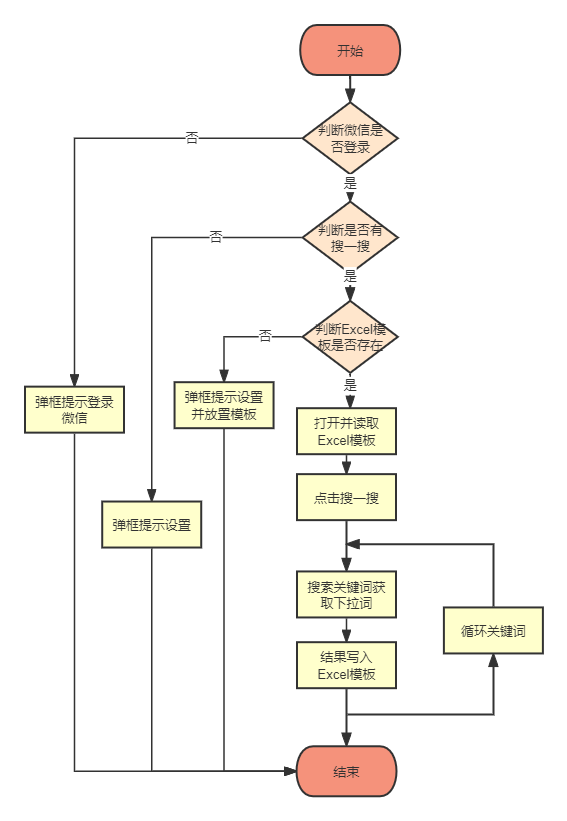
- 在Excel-输入表中设置好需要搜索的关键词
- 打开微信
- 点击“搜一搜”
- 复制关键词
- 在“搜一搜”搜索中输入“关键词”
- 获取下拉框的下拉词
- 在Excel输出表中写入获取到的下拉词
- 在Excel输入表中对已经完成搜索的关键词标注“完成”状态完成
- 重复5-8
- 所有关键词都执行完毕,执行完成
1.在Excel-输入表中设置好需要搜索的关键词
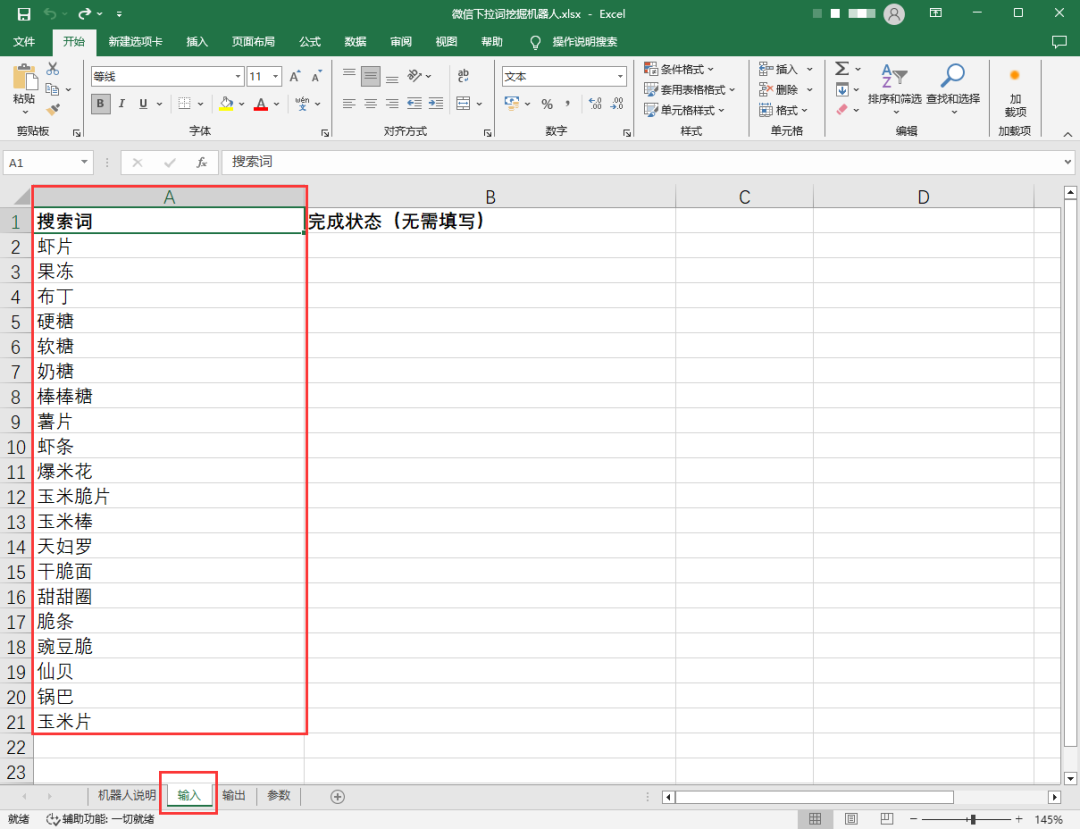
2.打开微信
![图片[3]-零基础RPA开发:微信下拉词挖掘机器人教程,一看就会-淘金部落](https://www.taojin8.com/wp-content/uploads/2024/07/4ffce04d92a4d6cb21c1494cdfcd6dc1-17.png)
3.点击“搜一搜”
![图片[4]-零基础RPA开发:微信下拉词挖掘机器人教程,一看就会-淘金部落](https://www.taojin8.com/wp-content/uploads/2024/07/4ffce04d92a4d6cb21c1494cdfcd6dc1-18.png)
4.复制关键词
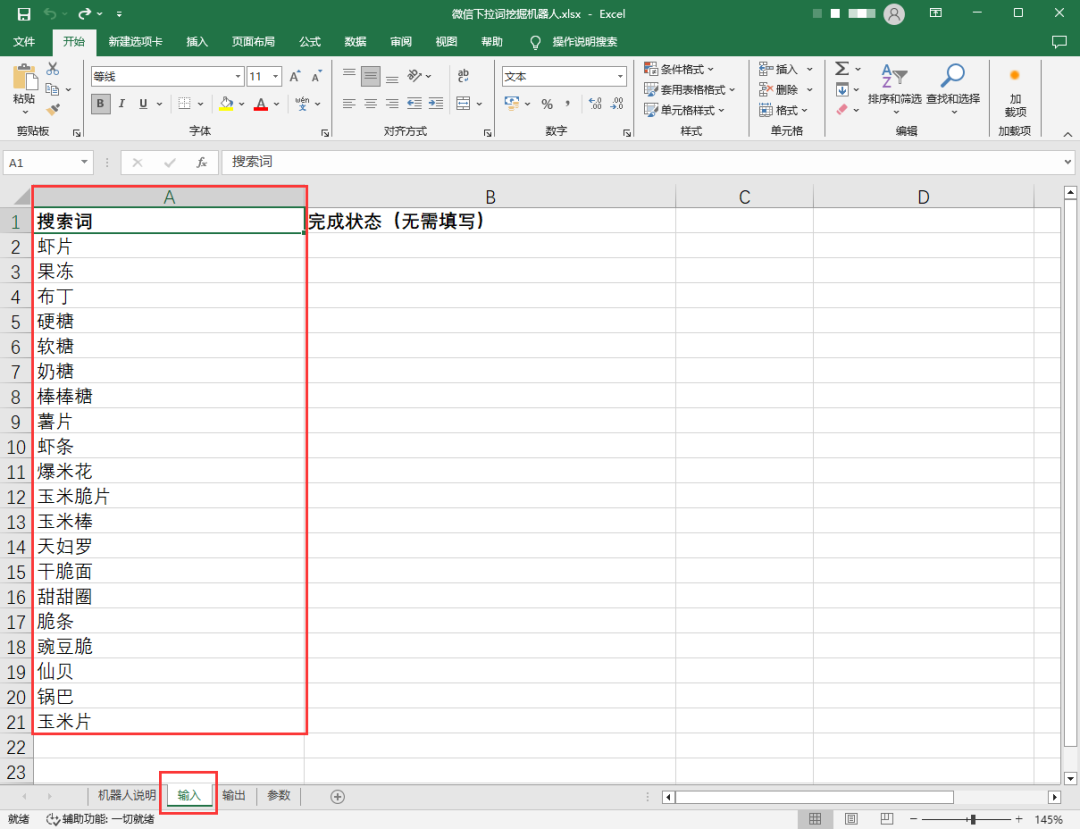
5.在“搜一搜”搜索中输入“关键词”
![图片[6]-零基础RPA开发:微信下拉词挖掘机器人教程,一看就会-淘金部落](https://www.taojin8.com/wp-content/uploads/2024/07/4ffce04d92a4d6cb21c1494cdfcd6dc1-20.png)
6.获取下拉框的下拉词
![图片[7]-零基础RPA开发:微信下拉词挖掘机器人教程,一看就会-淘金部落](https://www.taojin8.com/wp-content/uploads/2024/07/4ffce04d92a4d6cb21c1494cdfcd6dc1-21.png)
7.在Excel输出表中写入获取到的下拉词
![图片[8]-零基础RPA开发:微信下拉词挖掘机器人教程,一看就会-淘金部落](https://www.taojin8.com/wp-content/uploads/2024/07/4ffce04d92a4d6cb21c1494cdfcd6dc1-22.png)
8.在Excel输入表中对已经完成搜索的关键词标注“完成”状态完成
![图片[9]-零基础RPA开发:微信下拉词挖掘机器人教程,一看就会-淘金部落](https://www.taojin8.com/wp-content/uploads/2024/07/4ffce04d92a4d6cb21c1494cdfcd6dc1-23.png)
9.重复5-8
10.所有关键词都执行完毕,执行完成
![图片[10]-零基础RPA开发:微信下拉词挖掘机器人教程,一看就会-淘金部落](https://www.taojin8.com/wp-content/uploads/2024/07/4ffce04d92a4d6cb21c1494cdfcd6dc1-24.png)
先预览一下设计好的RPA机器人整体流程截图:
![图片[11]-零基础RPA开发:微信下拉词挖掘机器人教程,一看就会-淘金部落](https://www.taojin8.com/wp-content/uploads/2024/07/4ffce04d92a4d6cb21c1494cdfcd6dc1-25.png)
1.按照以下Excel模板创建一个Excel文件,文件可命名为“微信下拉词挖掘机器人”,并保存在本地电脑,后续设计机器人时按照保存路径读取Excel文件即可。
输入列表
![图片[12]-零基础RPA开发:微信下拉词挖掘机器人教程,一看就会-淘金部落](https://www.taojin8.com/wp-content/uploads/2024/07/4ffce04d92a4d6cb21c1494cdfcd6dc1-26.png)
输出列表
![图片[13]-零基础RPA开发:微信下拉词挖掘机器人教程,一看就会-淘金部落](https://www.taojin8.com/wp-content/uploads/2024/07/4ffce04d92a4d6cb21c1494cdfcd6dc1-27.png)
2.登录影刀PC端应用软件
3.登录微信PC端应用软件
RPA机器人的开发流程非常简单,只需三个步骤:一选择模块、二摆放模块、三设置模块。
第一步,设置Try,包含Catch、End Try
![图片[14]-零基础RPA开发:微信下拉词挖掘机器人教程,一看就会-淘金部落](https://www.taojin8.com/wp-content/uploads/2024/07/4ffce04d92a4d6cb21c1494cdfcd6dc1-28.png)
第二步,获取窗口对象
![图片[15]-零基础RPA开发:微信下拉词挖掘机器人教程,一看就会-淘金部落](https://www.taojin8.com/wp-content/uploads/2024/07/4ffce04d92a4d6cb21c1494cdfcd6dc1-29.png)
第三步,激活软件窗口
![图片[16]-零基础RPA开发:微信下拉词挖掘机器人教程,一看就会-淘金部落](https://www.taojin8.com/wp-content/uploads/2024/07/4ffce04d92a4d6cb21c1494cdfcd6dc1-30.png)
第四步,IF 窗口包含,“操作目标”需要捕获新元素“微信_搜一搜”元素
![图片[17]-零基础RPA开发:微信下拉词挖掘机器人教程,一看就会-淘金部落](https://www.taojin8.com/wp-content/uploads/2024/07/4ffce04d92a4d6cb21c1494cdfcd6dc1-31.png)
第五步,打开信息对话框
![图片[18]-零基础RPA开发:微信下拉词挖掘机器人教程,一看就会-淘金部落](https://www.taojin8.com/wp-content/uploads/2024/07/4ffce04d92a4d6cb21c1494cdfcd6dc1-32.png)
第六步,终止应用
![图片[19]-零基础RPA开发:微信下拉词挖掘机器人教程,一看就会-淘金部落](https://www.taojin8.com/wp-content/uploads/2024/07/4ffce04d92a4d6cb21c1494cdfcd6dc1-33.png)
第七步,End IF:结束判断,(第四步,IF 窗口包含)
![图片[20]-零基础RPA开发:微信下拉词挖掘机器人教程,一看就会-淘金部落](https://www.taojin8.com/wp-content/uploads/2024/07/4ffce04d92a4d6cb21c1494cdfcd6dc1-34.png)
第八步,获取窗口对象
![图片[21]-零基础RPA开发:微信下拉词挖掘机器人教程,一看就会-淘金部落](https://www.taojin8.com/wp-content/uploads/2024/07/4ffce04d92a4d6cb21c1494cdfcd6dc1-35.png)
![图片[22]-零基础RPA开发:微信下拉词挖掘机器人教程,一看就会-淘金部落](https://www.taojin8.com/wp-content/uploads/2024/07/4ffce04d92a4d6cb21c1494cdfcd6dc1-36.png)
第九步,IF 条件(包含第十一步,End IF)
![图片[23]-零基础RPA开发:微信下拉词挖掘机器人教程,一看就会-淘金部落](https://www.taojin8.com/wp-content/uploads/2024/07/4ffce04d92a4d6cb21c1494cdfcd6dc1-37.png)
第十步,关闭软件窗口
![图片[24]-零基础RPA开发:微信下拉词挖掘机器人教程,一看就会-淘金部落](https://www.taojin8.com/wp-content/uploads/2024/07/4ffce04d92a4d6cb21c1494cdfcd6dc1-38.png)
第十一步,End IF(第九步,IF 条件包含)
![图片[25]-零基础RPA开发:微信下拉词挖掘机器人教程,一看就会-淘金部落](https://www.taojin8.com/wp-content/uploads/2024/07/4ffce04d92a4d6cb21c1494cdfcd6dc1-39.png)
第十二步,点击元素
![图片[26]-零基础RPA开发:微信下拉词挖掘机器人教程,一看就会-淘金部落](https://www.taojin8.com/wp-content/uploads/2024/07/4ffce04d92a4d6cb21c1494cdfcd6dc1-40.png)
![图片[27]-零基础RPA开发:微信下拉词挖掘机器人教程,一看就会-淘金部落](https://www.taojin8.com/wp-content/uploads/2024/07/4ffce04d92a4d6cb21c1494cdfcd6dc1-41.png)
第十三步,Catch(第一步,设置Try包含)
![图片[28]-零基础RPA开发:微信下拉词挖掘机器人教程,一看就会-淘金部落](https://www.taojin8.com/wp-content/uploads/2024/07/4ffce04d92a4d6cb21c1494cdfcd6dc1-43.png)
第十四步,打开信息对话框
![图片[29]-零基础RPA开发:微信下拉词挖掘机器人教程,一看就会-淘金部落](https://www.taojin8.com/wp-content/uploads/2024/07/4ffce04d92a4d6cb21c1494cdfcd6dc1-45.png)
第十五步,终止应用
![图片[30]-零基础RPA开发:微信下拉词挖掘机器人教程,一看就会-淘金部落](https://www.taojin8.com/wp-content/uploads/2024/07/4ffce04d92a4d6cb21c1494cdfcd6dc1-47.png)
第十六步,End Try(第一步,设置Try包含)
![图片[31]-零基础RPA开发:微信下拉词挖掘机器人教程,一看就会-淘金部落](https://www.taojin8.com/wp-content/uploads/2024/07/4ffce04d92a4d6cb21c1494cdfcd6dc1-50.png)
第十七步,设置Try,包含Catch、End Try
![图片[32]-零基础RPA开发:微信下拉词挖掘机器人教程,一看就会-淘金部落](https://www.taojin8.com/wp-content/uploads/2024/07/4ffce04d92a4d6cb21c1494cdfcd6dc1-52.png)
第十八步,设置Try,包含Catch、End Try
![图片[33]-零基础RPA开发:微信下拉词挖掘机器人教程,一看就会-淘金部落](https://www.taojin8.com/wp-content/uploads/2024/07/4ffce04d92a4d6cb21c1494cdfcd6dc1-54.png)
第十九步,打开/新建Excel
![图片[34]-零基础RPA开发:微信下拉词挖掘机器人教程,一看就会-淘金部落](https://www.taojin8.com/wp-content/uploads/2024/07/4ffce04d92a4d6cb21c1494cdfcd6dc1-56.png)
右键删除:关闭Excel
![图片[35]-零基础RPA开发:微信下拉词挖掘机器人教程,一看就会-淘金部落](https://www.taojin8.com/wp-content/uploads/2024/07/4ffce04d92a4d6cb21c1494cdfcd6dc1-57.png)
此处点击右侧f+增加全局变量,变量名称为:excel_instance,设置如下
![图片[36]-零基础RPA开发:微信下拉词挖掘机器人教程,一看就会-淘金部落](https://www.taojin8.com/wp-content/uploads/2024/07/4ffce04d92a4d6cb21c1494cdfcd6dc1-60.png)
第二十步,Catch(第十八步,设置Try包含)
![图片[37]-零基础RPA开发:微信下拉词挖掘机器人教程,一看就会-淘金部落](https://www.taojin8.com/wp-content/uploads/2024/07/4ffce04d92a4d6cb21c1494cdfcd6dc1-62.png)
第二十一步,打开/新建Excel
![图片[38]-零基础RPA开发:微信下拉词挖掘机器人教程,一看就会-淘金部落](https://www.taojin8.com/wp-content/uploads/2024/07/4ffce04d92a4d6cb21c1494cdfcd6dc1-64.png)
右键删除:关闭Excel
![图片[35]-零基础RPA开发:微信下拉词挖掘机器人教程,一看就会-淘金部落](https://www.taojin8.com/wp-content/uploads/2024/07/4ffce04d92a4d6cb21c1494cdfcd6dc1-57.png)
第二十二步,End Try(第十八步,设置Try包含)
![图片[40]-零基础RPA开发:微信下拉词挖掘机器人教程,一看就会-淘金部落](https://www.taojin8.com/wp-content/uploads/2024/07/4ffce04d92a4d6cb21c1494cdfcd6dc1-66.png)
第二十三步,Catch(第十七步,设置Try包含)
![图片[41]-零基础RPA开发:微信下拉词挖掘机器人教程,一看就会-淘金部落](https://www.taojin8.com/wp-content/uploads/2024/07/4ffce04d92a4d6cb21c1494cdfcd6dc1-68.png)
第二十四步,打开信息对话框
![图片[42]-零基础RPA开发:微信下拉词挖掘机器人教程,一看就会-淘金部落](https://www.taojin8.com/wp-content/uploads/2024/07/4ffce04d92a4d6cb21c1494cdfcd6dc1-69.png)
第二十五步,终止应用
![图片[43]-零基础RPA开发:微信下拉词挖掘机器人教程,一看就会-淘金部落](https://www.taojin8.com/wp-content/uploads/2024/07/4ffce04d92a4d6cb21c1494cdfcd6dc1-72.png)
第二十六步,End Try(第十七步,设置Try包含)
![图片[44]-零基础RPA开发:微信下拉词挖掘机器人教程,一看就会-淘金部落](https://www.taojin8.com/wp-content/uploads/2024/07/4ffce04d92a4d6cb21c1494cdfcd6dc1-73.png)
第二十七步,激活Sheet页
![图片[45]-零基础RPA开发:微信下拉词挖掘机器人教程,一看就会-淘金部落](https://www.taojin8.com/wp-content/uploads/2024/07/4ffce04d92a4d6cb21c1494cdfcd6dc1-74.png)
第二十八步,读取Excel内容
![图片[46]-零基础RPA开发:微信下拉词挖掘机器人教程,一看就会-淘金部落](https://www.taojin8.com/wp-content/uploads/2024/07/4ffce04d92a4d6cb21c1494cdfcd6dc1-75.png)
第三十步,获取窗口对象
![图片[47]-零基础RPA开发:微信下拉词挖掘机器人教程,一看就会-淘金部落](https://www.taojin8.com/wp-content/uploads/2024/07/4ffce04d92a4d6cb21c1494cdfcd6dc1-76.png)
![图片[48]-零基础RPA开发:微信下拉词挖掘机器人教程,一看就会-淘金部落](https://www.taojin8.com/wp-content/uploads/2024/07/4ffce04d92a4d6cb21c1494cdfcd6dc1-77.png)
第三十一步,激活软件窗口
![图片[49]-零基础RPA开发:微信下拉词挖掘机器人教程,一看就会-淘金部落](https://www.taojin8.com/wp-content/uploads/2024/07/4ffce04d92a4d6cb21c1494cdfcd6dc1-78.png)
第三十二步,ForEach列表循环(包含第四十九步,循环结束标记)
![图片[50]-零基础RPA开发:微信下拉词挖掘机器人教程,一看就会-淘金部落](https://www.taojin8.com/wp-content/uploads/2024/07/4ffce04d92a4d6cb21c1494cdfcd6dc1-79.png)
第三十三步,IF 条件(包含第三十五步,End IF)
![图片[51]-零基础RPA开发:微信下拉词挖掘机器人教程,一看就会-淘金部落](https://www.taojin8.com/wp-content/uploads/2024/07/4ffce04d92a4d6cb21c1494cdfcd6dc1-80.png)
第三十四步,继续下一次循环
![图片[52]-零基础RPA开发:微信下拉词挖掘机器人教程,一看就会-淘金部落](https://www.taojin8.com/wp-content/uploads/2024/07/4ffce04d92a4d6cb21c1494cdfcd6dc1-81.png)
第三十五步,End IF(第三十三步,IF 条件包含)
![图片[53]-零基础RPA开发:微信下拉词挖掘机器人教程,一看就会-淘金部落](https://www.taojin8.com/wp-content/uploads/2024/07/4ffce04d92a4d6cb21c1494cdfcd6dc1-82.png)
第三十六步,设置变量
![图片[54]-零基础RPA开发:微信下拉词挖掘机器人教程,一看就会-淘金部落](https://www.taojin8.com/wp-content/uploads/2024/07/4ffce04d92a4d6cb21c1494cdfcd6dc1-83.png)
第三十七步,填写输入框(win),“操作目标”需要捕获新元素“微信_搜一搜_输入框”元素
![图片[55]-零基础RPA开发:微信下拉词挖掘机器人教程,一看就会-淘金部落](https://www.taojin8.com/wp-content/uploads/2024/07/4ffce04d92a4d6cb21c1494cdfcd6dc1-84.png)
![图片[56]-零基础RPA开发:微信下拉词挖掘机器人教程,一看就会-淘金部落](https://www.taojin8.com/wp-content/uploads/2024/07/4ffce04d92a4d6cb21c1494cdfcd6dc1-85.png)
第三十八步,获取相似元素列表(win)
![图片[57]-零基础RPA开发:微信下拉词挖掘机器人教程,一看就会-淘金部落](https://www.taojin8.com/wp-content/uploads/2024/07/4ffce04d92a4d6cb21c1494cdfcd6dc1-86.png)
第三十九步,写入内容至Excel工作表中
![图片[58]-零基础RPA开发:微信下拉词挖掘机器人教程,一看就会-淘金部落](https://www.taojin8.com/wp-content/uploads/2024/07/4ffce04d92a4d6cb21c1494cdfcd6dc1-87.png)
第四十步,激活Sheet页
![图片[59]-零基础RPA开发:微信下拉词挖掘机器人教程,一看就会-淘金部落](https://www.taojin8.com/wp-content/uploads/2024/07/4ffce04d92a4d6cb21c1494cdfcd6dc1-88.png)
第四十一步,获取当前日期时间
![图片[60]-零基础RPA开发:微信下拉词挖掘机器人教程,一看就会-淘金部落](https://www.taojin8.com/wp-content/uploads/2024/07/4ffce04d92a4d6cb21c1494cdfcd6dc1-89.png)
第四十二步,日期时间转换为文本
![图片[61]-零基础RPA开发:微信下拉词挖掘机器人教程,一看就会-淘金部落](https://www.taojin8.com/wp-content/uploads/2024/07/4ffce04d92a4d6cb21c1494cdfcd6dc1-90.png)
第四十三步,ForEach列表循环(包含第四十八步,循环结束标记)
![图片[62]-零基础RPA开发:微信下拉词挖掘机器人教程,一看就会-淘金部落](https://www.taojin8.com/wp-content/uploads/2024/07/4ffce04d92a4d6cb21c1494cdfcd6dc1-92.png)
第四十四步,IF 条件(包含第四十六步,End IF)
![图片[63]-零基础RPA开发:微信下拉词挖掘机器人教程,一看就会-淘金部落](https://www.taojin8.com/wp-content/uploads/2024/07/4ffce04d92a4d6cb21c1494cdfcd6dc1-93.png)
第四十五步,继续下一次循环
![图片[64]-零基础RPA开发:微信下拉词挖掘机器人教程,一看就会-淘金部落](https://www.taojin8.com/wp-content/uploads/2024/07/4ffce04d92a4d6cb21c1494cdfcd6dc1-94.png)
第四十六步,End IF(第四十四步,IF 条件包含)
![图片[65]-零基础RPA开发:微信下拉词挖掘机器人教程,一看就会-淘金部落](https://www.taojin8.com/wp-content/uploads/2024/07/4ffce04d92a4d6cb21c1494cdfcd6dc1-95.png)
第四十七步,写入内容至Excel工作表中
![图片[66]-零基础RPA开发:微信下拉词挖掘机器人教程,一看就会-淘金部落](https://www.taojin8.com/wp-content/uploads/2024/07/4ffce04d92a4d6cb21c1494cdfcd6dc1-96.png)
第四十八步,循环结束标记(第四十三步,ForEach列表循环包含)
![图片[67]-零基础RPA开发:微信下拉词挖掘机器人教程,一看就会-淘金部落](https://www.taojin8.com/wp-content/uploads/2024/07/4ffce04d92a4d6cb21c1494cdfcd6dc1-97.png)
第四十九步,循环结束标记( 第三十二步,ForEach列表循环包含)
![图片[68]-零基础RPA开发:微信下拉词挖掘机器人教程,一看就会-淘金部落](https://www.taojin8.com/wp-content/uploads/2024/07/4ffce04d92a4d6cb21c1494cdfcd6dc1-98.png)
第五十步,关闭软件窗口
![图片[69]-零基础RPA开发:微信下拉词挖掘机器人教程,一看就会-淘金部落](https://www.taojin8.com/wp-content/uploads/2024/07/4ffce04d92a4d6cb21c1494cdfcd6dc1-99.png)
开发完成后,点击运行即可查看机器人是否能正常运行。